wordpressのインストール
WordPress2.7を導入することとなりました。備忘録として書きとめますが、どなたかの参考になれば…と説明口調で記していきます。
■まずはデータベースの準備
今回は利用しているレンタルサーバー、X Severでの設定します。
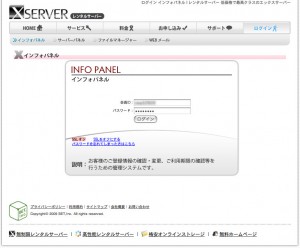
X SeverPanelログイン→X InfoPanelでサーバーにログイン
[1]PHP Ver.切替 でPHP5に設定
[2]MySQL Ver.切替 でMySQL5.0に設定
これを先にやっておかないと後で切り替えは、データベースを削除が必要となりとても大変です。
[3]MySQL設定
MySQLユーザー名 xsvx※※※※※※※_○○○ …アンダーバーの前を入れて15文字以下のためウチの環境では自由に設定できるのは3文字以内です
ホスト名 とりあえず入力されているそのまま
パスワード ○○○○○
MySQLユーザの追加(確認)ボタン→確定ボタン
[4]MySQLの追加
MySQLデータベース名 xsvx※※※※※※※_○○○
文字コード UTF-8
MySQLデータベースの追加(確認)ボタン→確定ボタン
[5]MySQLの一覧を選択
「アクセス権未所有ユーザ」で設定したユーザを選択→追加
MySQLの一覧で「アクセス権所有ユーザ」に設定されていることを確認
↓
X ServerPanelでphpMyAdminを選択
設定したユーザ名とパスワードでログインすると
MySQLサーバー名が表示されるので覚えておく。mysql※※.xserver.jp
X ServerはMySQL5.0のサーバーは一般的なlocalhostではありません
※MySQL4.0の場合はlocalhostで良いようです。
これでデータベースの設定は終了。
続いてwordpressのインストール。
http://ja.wordpress.org/から最新版2.71をダウンロード
wordpressというフォルダ名を今回は「tech」と変更
フォルダ中のwp-config-sample.phpをテキストエディタで開き
24行目 putyourdbnamehereに[4]で設定したデータベース名を上書き…’を消さないように
27行目 usernamehereに[3]で設定したMySQLユーザ名を入力
27行目 usernamehereに[3]で設定したMySQLユーザ名を入力
30行目 yourpasswordhereに[3]で設定したパスワードを入力
一般的にはこれで完了
X ServerでMySQL5.0利用の場合の場合
33行目 localhostにphpMyAdminで確認したMySQLサーバー名を入力
wp-config.phpと名前を変えて保存
↓
フォルダごとサーバーにアップロード
これでアドレスは hotmenu.jp/tech となります
http://hotmenu.jp/tech/wp-admin/install.phpにアクセス
↓
ようこそと表示されればまずは成功です。
続いてこの画面で設定です(後で変更できるので気楽に)
ブログタイトル・メールアドレスを入力
「wordpressをインストール」ボタンをクリック
↓
「成功しました!」と表示されましたでしょうか?
表示されたユーザ名とパスワードを控えておきます。e7U#aoe8nb9#
「ログイン」をクリック
↓
ログイン画面から先ほどのユーザ名とパスワードを入力してログイン
↓
ダッシュボードが表示されます。
もろもろの設定です。
[1]ユーザー
デフォルトのadmin名はセキュリティ的に危険で避けたいため、早速新しい管理者を設定します
左メニューのユーザー→新規追加
必要項目を入力し権限は「管理者」
「ユーザーを追加」ボタンで決定
↓
ここで一度ログアウト
↓
ログイン画面が表示されるのであらためて設定したユーザー名とパスワードでログイン
↓
「ユーザー」→「投稿者とユーザー」でadmin表記にマウスオーバーすると「削除」が表示されるのでそこをクリックしまいます。
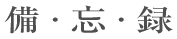










Leave your response!